Android Studio se puede usar para crear un archivo de almacenamiento de Android (*.aar) que puede contener clases y métodos que hacen uso de clases de Android y archivos relacionados. Al igual que crear el archivo Jar, primero se debe crear un proyecto de Android, luego se puede crear y agregar el módulo de biblioteca de Android. La principal diferencia entre un Jar y un AAR es que los AAR incluyen recursos como diseños, dibujables, etc. Por ejemplo, si tiene varias aplicaciones que usan la misma pantalla de inicio de sesión, con Jar puede compartir clases pero no el diseño, los estilos, etc., aún tiene que duplicarlas. Entonces, en este artículo, veremos qué son los archivos .aar, cómo abrirlos en Android Studio y cinco formas diferentes de crear archivos .aar en Android Studio.
¿Qué es el archivo .aar en Android Studio?
Una biblioteca de Android es estructuralmente lo mismo que un módulo de aplicación de Android. Puede incluir todo lo necesario para crear una aplicación, incluido el código fuente, los archivos de recursos y un manifiesto de Android. Sin embargo, en lugar de compilar en un APK que se ejecuta en un dispositivo, una biblioteca de Android se compila en un archivo de archivo de Android (AAR) que puede usar como dependencia para un módulo de aplicación de Android. Los archivos AAR ofrecen la siguiente funcionalidad para las aplicaciones de Android:
- Los archivos AAR pueden contener recursos de Android y un archivo de manifiesto, lo que le permite agrupar recursos compartidos como diseños y elementos de diseño, además de clases y métodos de Java.
- Los archivos AAR pueden contener bibliotecas C/C++ para que las use el código C/C++ del módulo de la aplicación.
Además de los archivos JAR , Android usa un formato de distribución binaria llamado Android Archive (AAR). El paquete .aar es la distribución binaria de un proyecto de biblioteca de Android. Un AAR es similar a un archivo JAR, pero puede contener recursos y código de bytes compilado. Los archivos AAR pueden contener recursos de Android y un archivo de manifiesto, lo que le permite agrupar recursos compartidos como diseños y elementos de diseño, además de clases y métodos de Java.
¿Cómo abrir archivos .aar en Android Studio?
- Abra el estudio de Android
- vaya a la vista Archivos de proyecto.
- Busque el archivo .aar y haga doble clic, elija «archivar» de la lista «abrir con» que aparece.
- Esto abrirá una ventana en el estudio de Android con todos los archivos, incluidas las clases, el manifiesto, etc.
Diferentes formas de generar archivos .aar en Android Studio
Método 1
Paso 1: Creación de AAR
Si ya ha creado AAR, puede omitir este paso y pasar a generar AAR. Si no ha creado AAR, siga estos pasos: Vaya a Archivo > Nuevo > Módulo nuevo .

Luego seleccione «Biblioteca de Android» de las opciones y haga clic en el botón siguiente.

Paso 2: generar AAR
Vaya a Gradle en el panel superior derecho en Android Studio y siga los pasos a continuación. Gradle> Nombre de la biblioteca desplegable> tareas> compilar> ensamblar o ensamblar versión

AAR se generará en build/outputs/aar/
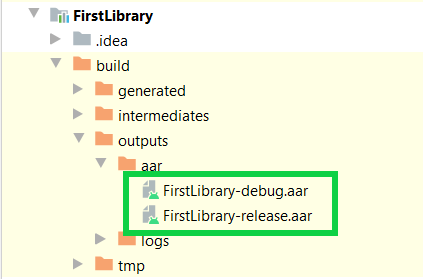
archivos .aar
Método 2
Si ha configurado su biblioteca como una biblioteca de Android, es decir, si ha terminado, siga los pasos a continuación:
- Aplicar complemento: declaración ‘com.android.library’ en su archivo build.gradle
- Esto generará un .aar cuando esté construido.
- Aparecerá en el directorio build/outputs/aar/ en el directorio de tu módulo.
Puede crear una nueva biblioteca de Android usando Archivo > Nuevo módulo y seleccionando el tipo «Biblioteca de Android» como ya se muestra en el Método 1.
Método 3
Si no puede encontrar archivos .aar en el directorio build/outputs/aar/, escriba este comando en la terminal:
ensamblar gradlew
y después de presionar el botón ENTER, debería ver el mensaje «Construcción exitosa» en la pantalla.

Método 4
Intente simplemente Construir> Reconstruir proyecto. El archivo AAR debería aparecer en ~/Source/build/outputs/aar
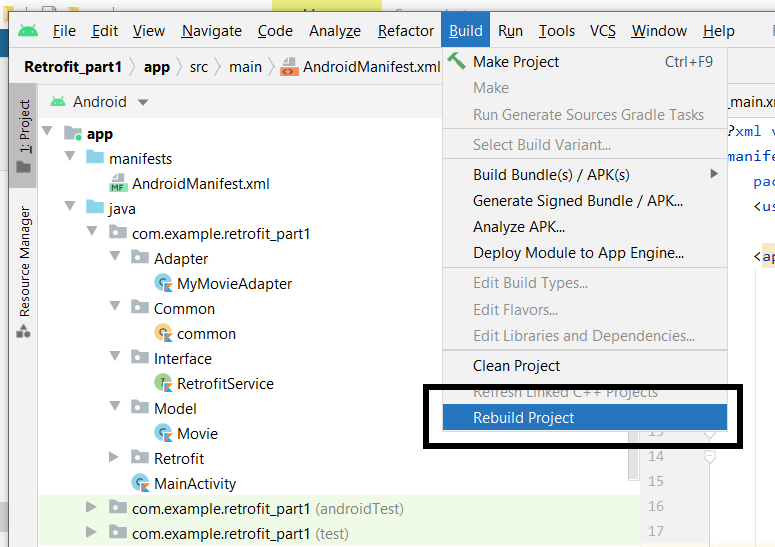
Publicación traducida automáticamente
Artículo escrito por prachinikalje89 y traducido por Barcelona Geeks. The original can be accessed here. Licence: CCBY-SA